1、菜单栏:执行【文件】-【新建】命令,参数如下。
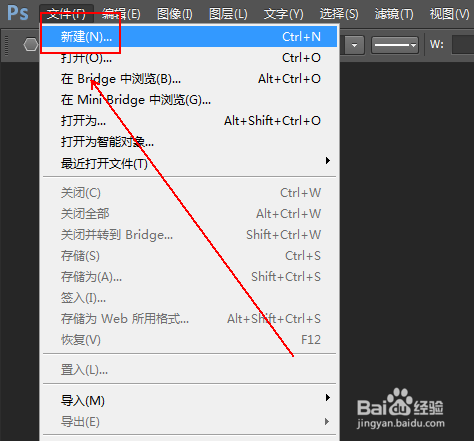

2、在【工具面板】上点选【多边形工具】选项

3、在上方的工具栏将【边】设置为8,点击小齿轮,将弹出的菜单列表中的复选框全部取消。
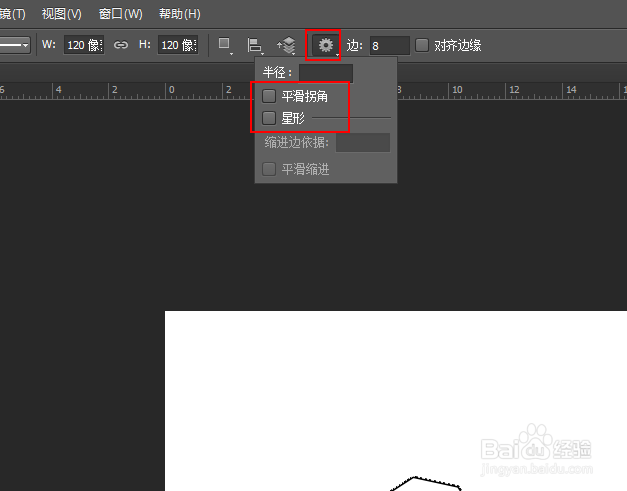
4、在画布上拖拽出我们需要的形状。

5、在【图层面板】上右击【多边形】图层
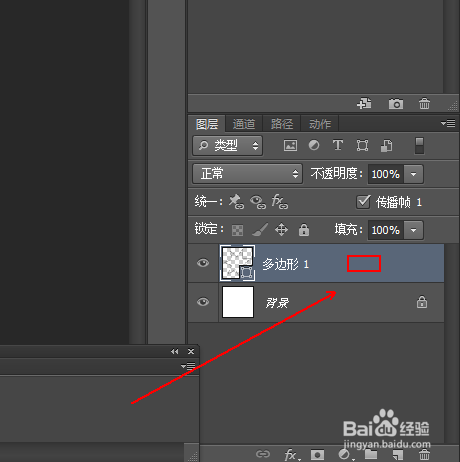
6、在弹出的菜单列表中单击【栅格化图层】选项
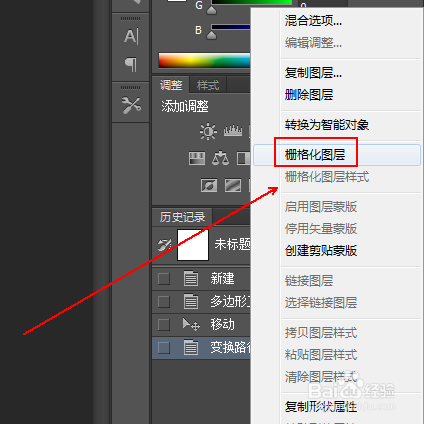
7、菜单栏:执行【滤镜】-【模糊】-【径向模糊】命令,参数如下。
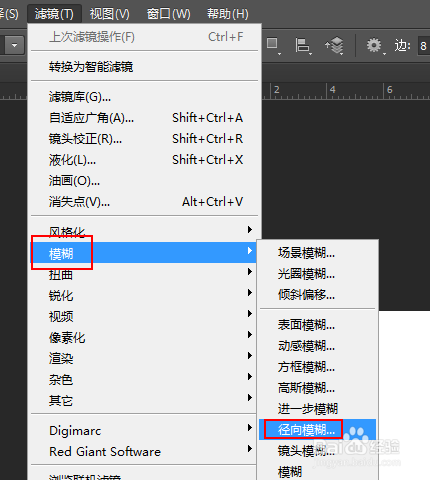

8、菜单栏:执行【滤镜】-【扭曲】-【水波】命令,参数如下。

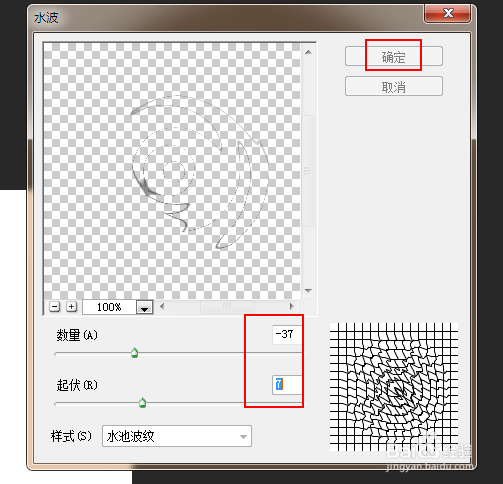
9、菜单栏:执行【滤镜】-【扭曲】-【旋转扭曲】命令,参数如下。


10、使用快捷键Ctrl+T进入自由变换模式,调整中心点的位置并旋转一个方向,调整完成后回车确认。
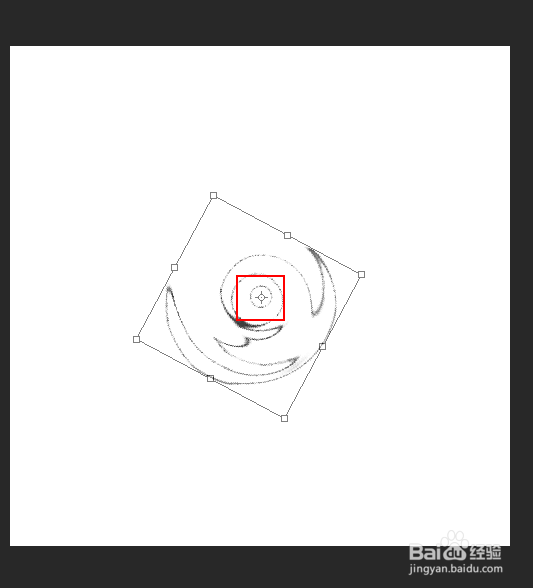
11、使用快捷键Ctrl+Alt+Shift+T数次,直到出现如图效果。

